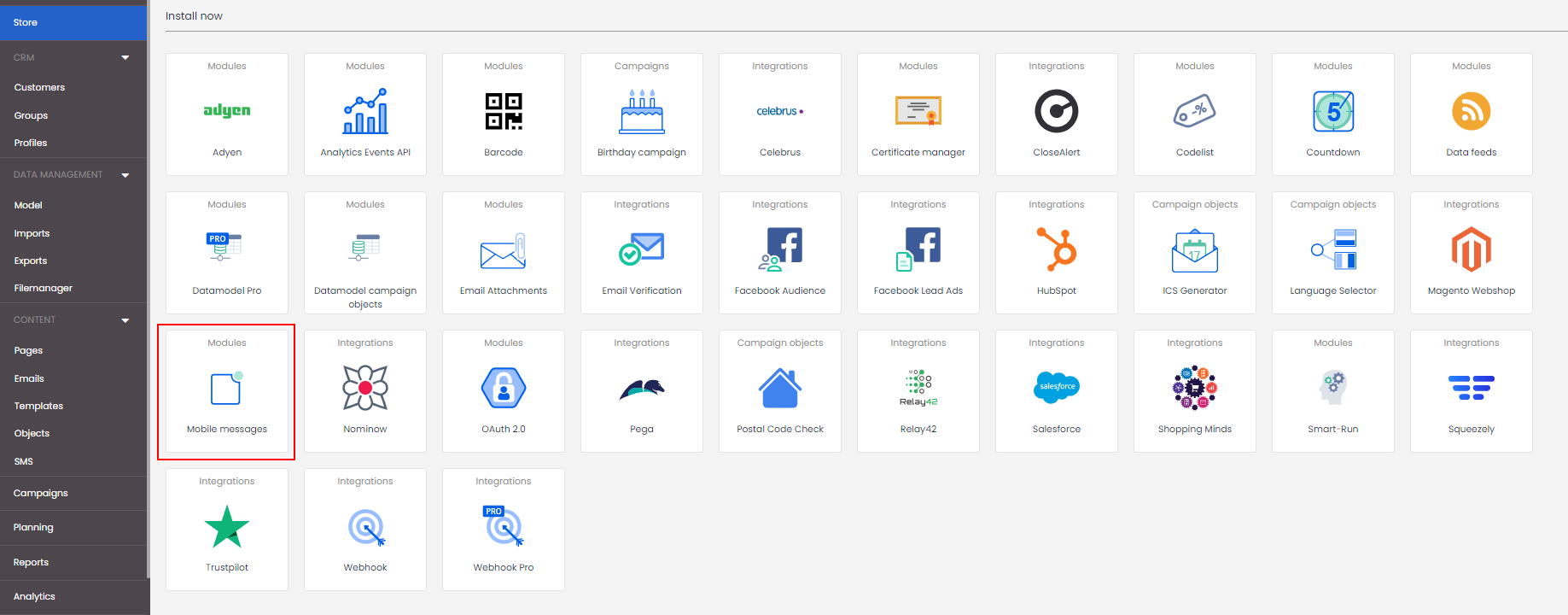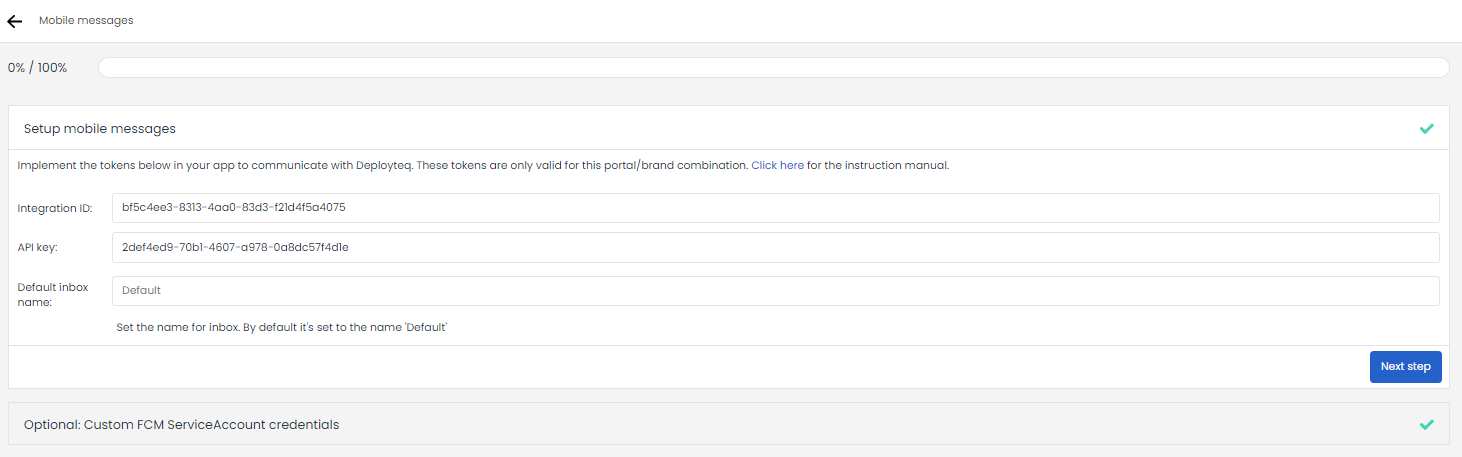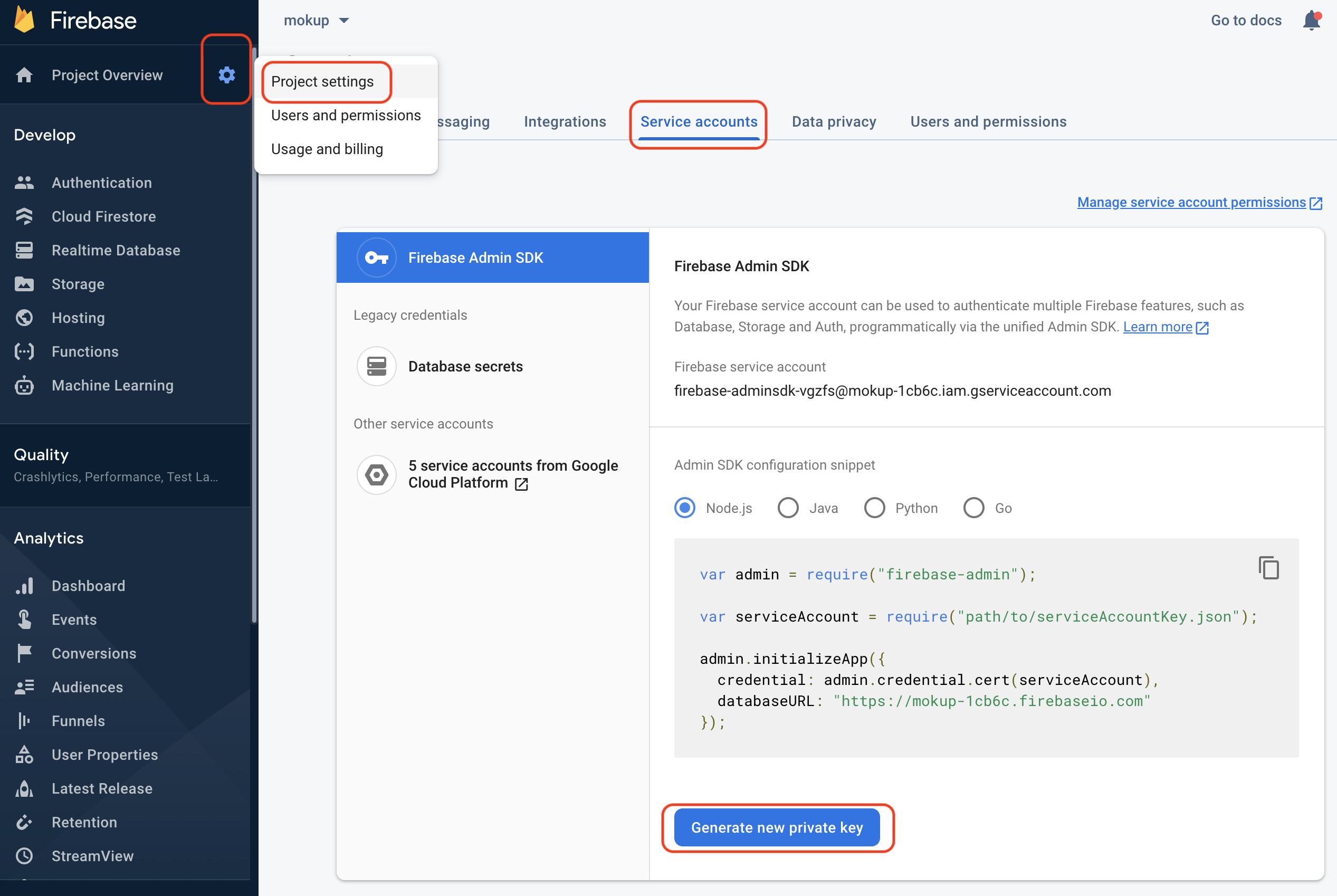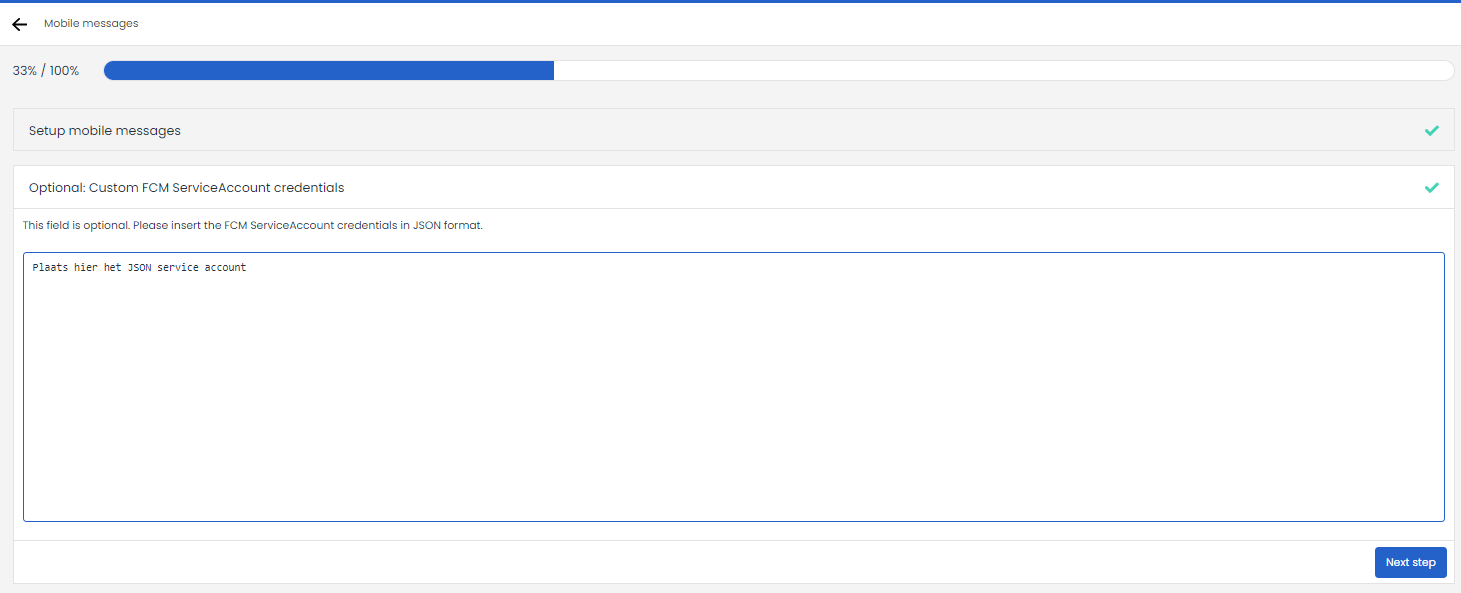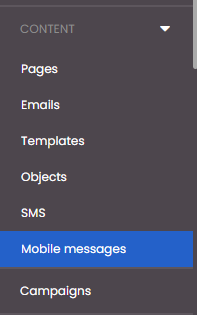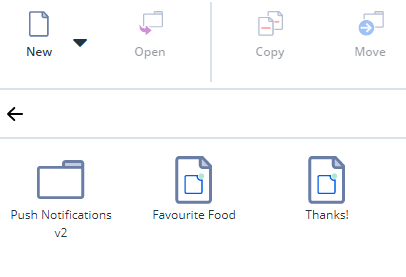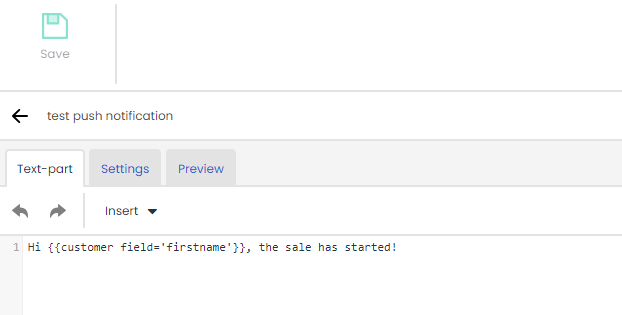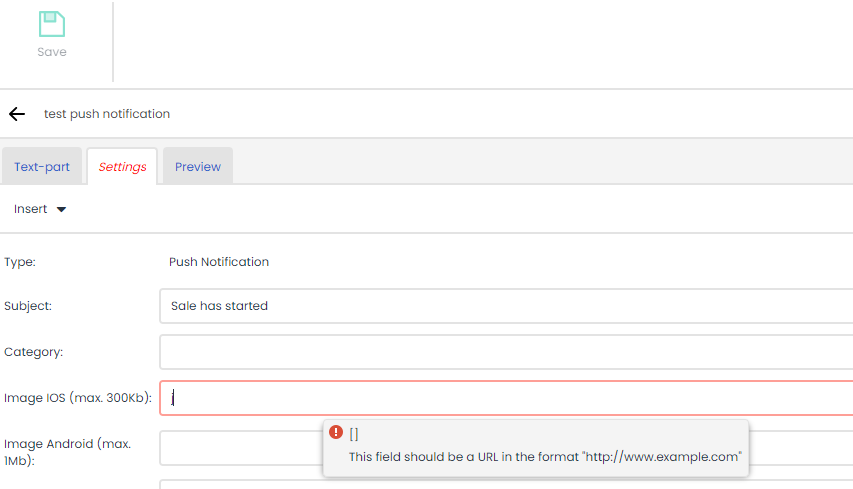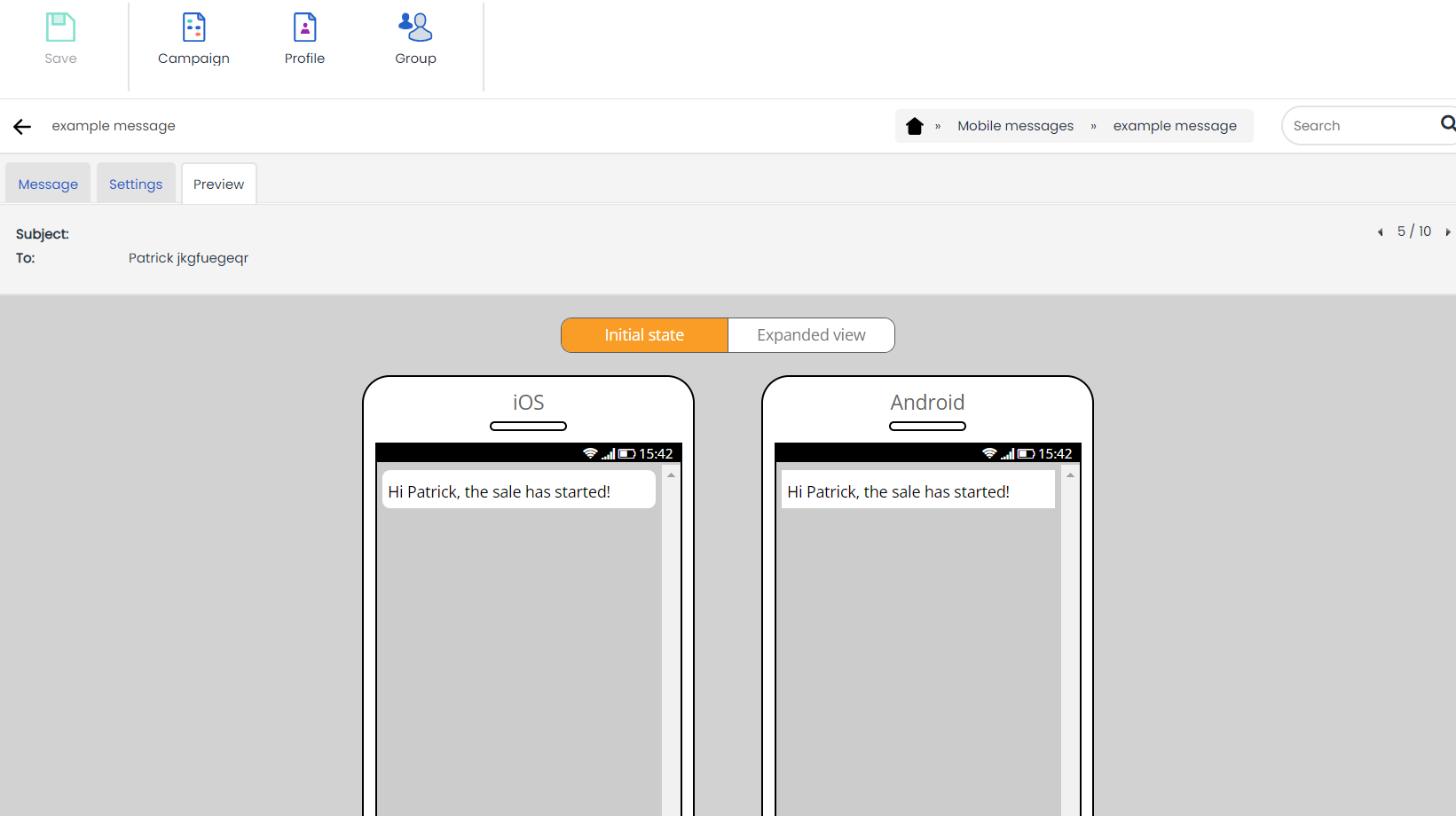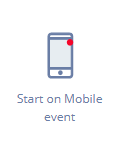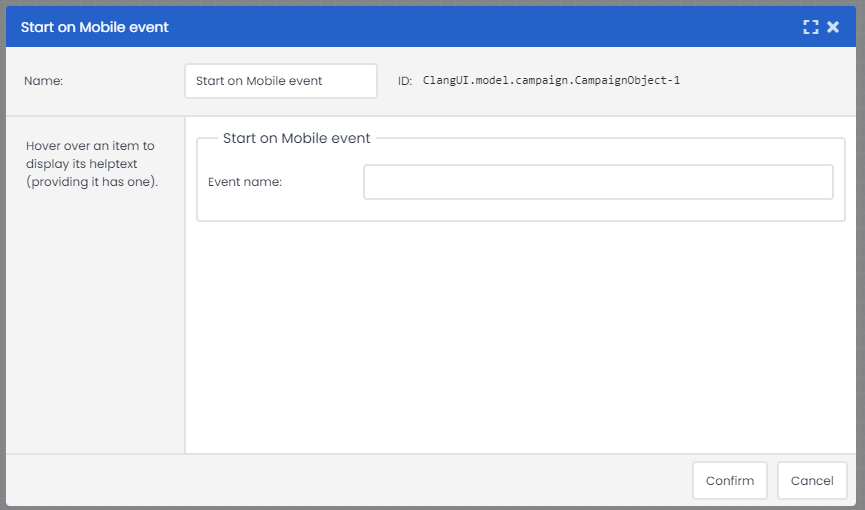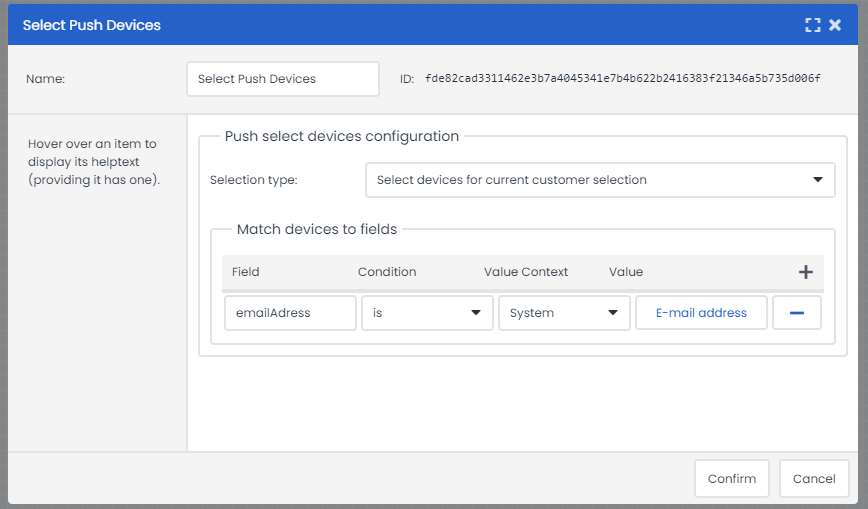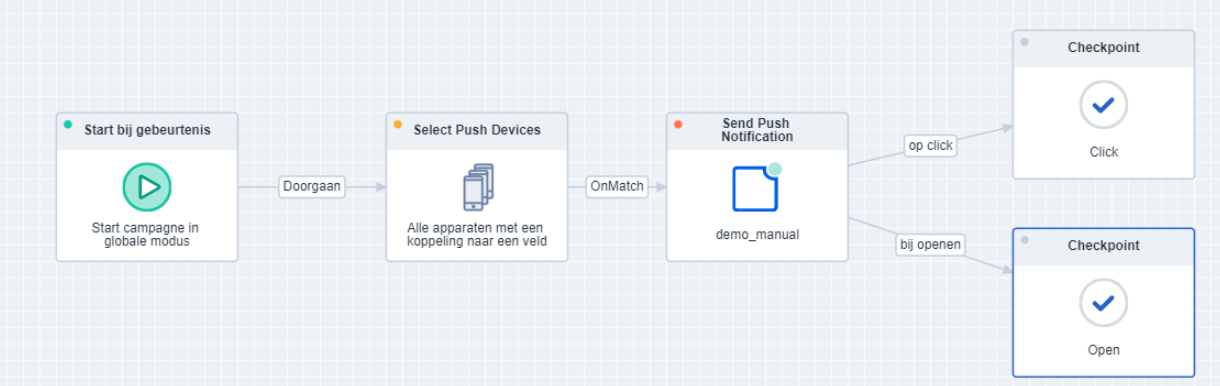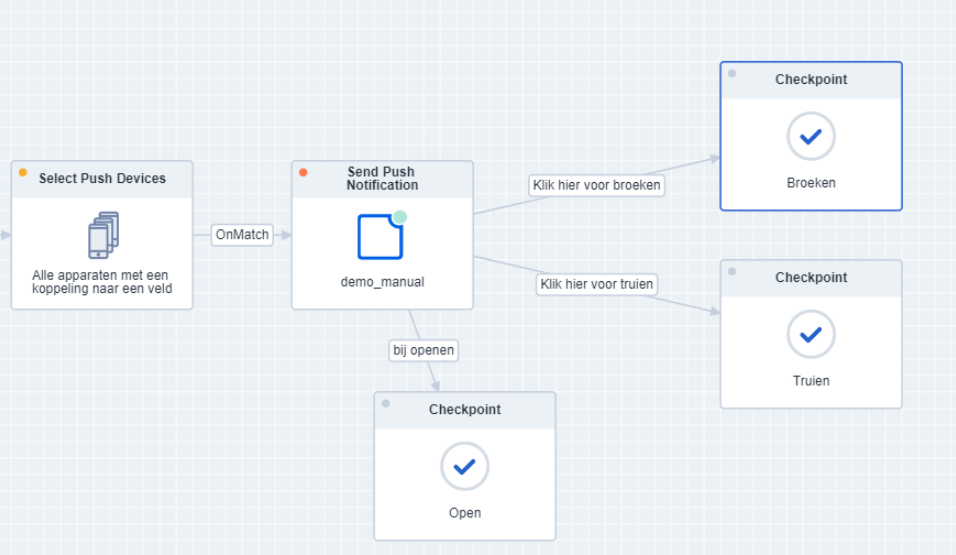Binnen Deployteq hebben we natuurlijk e-mail en SMS als kanalen. Door de jaren heen hebben we Facebook-doelgroepen, eenvoudige API-oproepen naar alle platforms en bellijsten voor jouw callcenter toegevoegd. Dit is allemaal mooi, maar hoe bereik je de klanten die jouw mobiele app hebben geïnstalleerd? Pushmeldingen voor mobiele apps kunnen nu ook worden geïntegreerd in al jouw marketingautomatiseringscampagnes. Nu kun je pushmeldingen in bulk versturen, zoals "de uitverkoop is begonnen", maar zodra we weten welke klant overeenkomt met welk apparaat, kunnen we ook gepersonaliseerde berichten versturen zoals je gewend bent van Deployteq. Maar Deployteq kan niet alleen de berichten voor jouw klanten pushen, je kunt ook reageren op het gedrag dat jouw klant vertoont in de app. Dus stuur Deployteq het e-mailadres wanneer een gebruiker inlogt, zodat we de gegevens hebben, stuur de details van de zoekopdracht van een klant in jouw app, zodat je kunt opvolgen met een informatieve e-mail.
Geïnteresseerd? Je kunt de app nu installeren vanuit de Deployteq Store of ons bellen!
Installatie in de app
Voor de app hebben we twee SDK's gepubliceerd:
Android SDK
- Deze SDK kan geinstalleerd worden met Jitpack https://jitpack.io/#evillage/evillage-android
- De demo-app kan gebruikt worden als referentie: https://github.com/evillage/evillage-android-demo
- Github: https://github.com/evillage/evillage-android
IOS SDK:
- De SDK kan geinstalleerd worden met Cocoapods https://cocoapods.org/pods/ClangNotifications
Github, inclusief demo-app https://github.com/evillage/evillage-ios
Voor de appontwikkelaars zijn de instructies te vinden in een leesmij-bestand en we hebben onze demoversie van de app beschikbaar gesteld als referentie voor hoe je deze moet gebruiken.
Binnen de app moet je de verbinding van de app naar Deployteq en vice versa autoriseren. In de SDK kun je een Integratie-ID en API-sleutel toevoegen. Deze kun je vinden wanneer je de Deployteq-app installeert in de Deployteq Store.
Ga hiervoor naar de Deployteq Store en selecteer Pushmeldingen:
In de eerste stap kun je het Integratie-ID en de API-sleutel zien die je (op een veilige manier) aan je app-ontwikkelaar kunt doorgeven.
In de tweede stap kun je de verbinding instellen met je eigen Firebase-omgeving. Standaard wordt de Firebase-omgeving van Deployteq gebruikt om pushmeldingen naar iOS- en Android-apparaten te verzenden. Als je je eigen Firebase-omgeving wilt gebruiken, hebben we een serviceaccount-privésleutel nodig die op ons platform geïnstalleerd moet worden. Je kunt de serviceaccount-privésleutel verkrijgen binnen Firebase;
En plak dit eenvoudigweg in Deployteq;
In de derde stap configureer je de financiële gegevens zoals gewoonlijk in onze Deployteq Store.
Wanneer je de app hebt geïnstalleerd, ben je klaar om pushmeldingen te maken en de campagne-objecten te gebruiken om deze te verzenden.
Het creëren van pushberichten
Wanneer je de app hebt geïnstalleerd, krijg je een extra menu-item in het gedeelte 'Content'. Als het niet direct zichtbaar is, kun je je browser vernieuwen om het zichtbaar te maken.
Wanneer je het menu-item 'Mobiele berichten' selecteert, ga je naar de file manager waar je nieuwe pushberichten kunt maken of bestaande kunt bewerken. Om nieuwe berichten te maken, kun je in de linkerbovenhoek op 'Nieuw' klikken en 'Pushmelding' selecteren.
Nadat je het bericht een naam hebt gegeven, kom je automatisch op het scherm voor het bewerken van het bericht. De berichten die jij of je collega's al hebben gemaakt, zijn zichtbaar in de file manager.
Je kunt tekst aan je berichten toevoegen. Je kunt variabele velden toevoegen, zoals in alle andere modules binnen Deployteq. Je kunt echter geen opmaak zoals vetgedrukte tekst of cursieve tekst gebruiken in deze teksten.
In het tabblad 'Instellingen' kun je een onderwerp toevoegen en indien nodig tot drie actieknoppen aan het bericht toevoegen. Deze knoppen worden toegevoegd aan het campagne-object als een uitgang en gaan vanaf daar verder met de flow (meten voor analyse, koppelingen naar andere pagina's, gegevens opslaan, enzovoort). Je kunt hier ook een afbeelding toevoegen door een URL toe te voegen naar de plek op je server waar de afbeelding staat.
Het laatste tabblad geeft je een voorbeeld van het pushbericht, met de verschillende pushberichten. Net als bij e-mail en SMS kun je hier ook je variabelen testen door te zoeken naar een klant.
Goed om te weten
Houd er rekening mee dat verschillende apparaten de pushmelding anders kunnen weergeven. Het is goed om deze te testen voor de meest gebruikte apparaten voor jouw app.
- Voor Android zie je de titel en meestal één regel op het scherm, maar er zijn verschillende interfaces voor verschillende Android-apparaten.
- Voor iOS is de titel zichtbaar met een maximum van vier regels. Met de SDK is het mogelijk om deze op te vangen en het volledige bericht binnen de app weer te geven.
Pushberichten in Deployteq Campagnes
Binnen campagnes krijg je drie nieuwe objecten;
Stuur pushbericht
De eerste is uiteraard de 'Stuur pushbericht':
Dit object is eenvoudig, zonder veel te configureren. Wanneer je dit object binnen je campagne plaatst, kun je de pushmelding selecteren die moet worden verzonden. Als er een actieknop is ingesteld in de pushmelding, krijg je de namen van deze knoppen als uitgangen in je campagne-object. Dus als we kijken naar het vorige voorbeeld met favoriet eten, zie je de uitgangen met de namen Pizza, Hamburgers en Tacos.
Start op mobiel event
Met de SDK kun je gebeurtenissen configureren die gegevens naar de campagne sturen. Je kunt ook gegevens toevoegen om te gebruiken in de campagne. Bijvoorbeeld met een klantlogin kun je het e-mailadres of klant-ID verzenden, zodat je het apparaat kunt koppelen aan de klant die al bekend is in de database.
Je kunt het gedefinieerde event toevoegen aan het startobject.
Wanneer dit event eenmaal wordt geactiveerd, heb je automatisch toegang tot de velden vanuit de app in jouw omgevingen. Deze kunnen worden gebruikt binnen de campagne, bijvoorbeeld voor het opzoeken van een klant of voor een object om klantgegevens toe te voegen of bij te werken:
Nadat je de klant binnen de campagne hebt gedefinieerd, kun je de klantvelden gebruiken die je al in de database hebt, zoals een naam of een klantoptie.
Selecteer devices
Als je je pushbericht naar meerdere klanten wilt sturen, kun je de optie "Selecteer devices" gebruiken.
Je kunt de velden binnen de database matchen met de velden die Deployteq heeft ontvangen over het apparaat, zoals het e-mailadres in het vorige voorbeeld.
En verzend het pushbericht in bulk.
Push en Deployteq analytics gebruiken
Voor pushmeldingen hebben we geen automatische analyses of reports. Maar aangezien pushmeldingen worden verzonden met campagnes, kunnen we de Campagne Checkpoints optimaal benutten hiervoor.
Het push-object heeft twee uitgangen: OnOpen en OnClick. Je kunt de checkpoints achter de verzending van een pushmelding in de flow plaatsen, zoals in dit voorbeeld:
Binnen de clicks kun je ook meten welke specifieke knop of button is geklikt, mochten er meerdere zijn:
Om de opens en clicks te kunnen registreren moet er vanuit de app een specifiek event worden teruggekoppeld aan Deployteq. In de sectie hieronder lees je wat hiervoor nodig is.
In een Analytics dashboard kun je deze checkpoints selecteren en de resultaten tonen van hoeveel pushberichten je hebt verzonden, hoeveel er zijn geopend en hoeveel mensen op een specifieke knop hebben geklikt.
Opens en clicks registreren
Om opens en kliks te registeren in een push bericht zijn er vaste logEvents opgezet om deze informatie vanuit de betreffende app naar ons te sturen. Dit maakt het mogelijk om Analytics dashboards op te zetten voor push campagnes.
Hieronder een toelichting per eventnaam:
- interaction.open
- Dit is de event naam voor het registeren van een open
- Vereiste gegevens
- notificationId, deze gecodeerde string zit in het verzonden push bericht
- interaction.click
- Dit is de event naam voor het registeren van een klik in het geval van action buttons in het push bericht
- Vereiste gegevens
- notificationId, deze gecodeerde string zit in het verzonden push bericht
- Additionele gegevens
- actionId van de knop, zodat de klik gerelateerd kan worden aan een specifieke deeplink/knop in het push bericht.
Voorbeelden
Het is mogelijk om per event (naam) een logEvent te sturen of deze komma gescheiden te bundelen vanuit hetzelfde bericht. Zie onderstaande voorbeelden:
Configuratie van de feedback loop
Binnen de SDK kun je bepalen welke gebeurtenissen je wilt terugsturen, maar ook welke apparaatinformatie je wilt opslaan. Hier is wat je moet weten.
Events
Je kunt bepalen op welke gebeurtenis in de app je wilt reageren. Dit kan het bereiken van een bepaalde pagina, een inlogactie of een bestelling zijn. Binnen Deployteq kun je hiermee een campagne starten, maar zorg ervoor dat je de klant kunt identificeren op basis van de gegevens die je verzendt en neem de volgende stappen in je campagnes, bijvoorbeeld:
- userEmail
- userName
- dateLogin
De variabelen zullen beschikbaar zijn in je campagne zodra de eerste gebeurtenis is doorgekomen. In deze fase van de ontwikkeling moet je dit configureren met je app-ontwikkelaar en de namen van de gebeurtenissen kennen die ze hebben gegeven. Je kunt dit handmatig toevoegen aan het startobject.
Device data
Voor de apparaatgegevens is het ook belangrijk dat je gegevens registreert waarmee je de apparaatgegevens in Deployteq kunt koppelen aan klanten. Op deze manier kun je de klanten selecteren die een apparaat hebben met een bepaald veld, zoals userEmail voor het apparaat = e-mailadres in Deployteq. Dit is iets wat je opnieuw kunt bespreken met je app-ontwikkelaar. Hierdoor heb je de vrijheid om je eigen velden toe te voegen die je nodig hebt in je campagnes.
Veelgestelde vragen
Kan ik pushmeldingen gebruiken voor het web?
Nee, op dit moment hebben we onze SDK's alleen gebouwd voor native apps op iOS en Android.
Ik heb een app, maar deze is niet native gebouwd. Kan ik deze module ook gebruiken?
Je kunt de SDK niet gebruiken, maar we hebben API's beschikbaar om een integratie op te zetten. Voor verdere informatie zie: